Kalendari i Outlook: Si të ndryshoni ngjyrën e sfondit

Nëse nuk ju pëlqen ngjyra aktuale e sfondit të kalendarit tuaj Outlook, shkoni te Cilësimet dhe zgjidhni një ngjyrë tjetër.
Njohja se si të riktheni fshirjen e shënimeve ngjitëse në kompjuterin tuaj Windows mund të jetë një shpëtim i vërtetë. Ndoshta e keni fshirë shënimin e gabuar ngjitës dhe e dini se nuk e dini se çfarë mund të bëni për ta rikthyer atë.
Këshillat e mëposhtme do t'ju ndihmojnë të riktheni ato shënime ngjitëse që nuk keni dashur t'i fshini. Metodat nuk kërkojnë që të jeni një gjeni i teknologjisë, metoda që janë të lehta për t'u ndjekur.
Kur sinkronizoni shënimet ngjitëse me llogarinë tuaj të Outlook, gjithçka që fshini shkon në dosjen e koshit. Pra, të gjitha shënimet ngjitëse që keni menduar se keni humbur janë ulur në dosjen e plehrave duke pritur që t'i rikuperoni ato.
Nëse nuk i keni sinkronizuar shënimet ngjitëse me llogarinë tuaj të Outlook, të gjitha shënimet ngjitëse që keni fshirë nuk do të jenë në dosjen e koshit të Outlook.
Për të sinkronizuar shënimet tuaja ngjitëse me llogarinë tuaj të Outlook ose për t'u identifikuar, klikoni në ikonën në të majtë të rrotës së dhëmbëzuar.
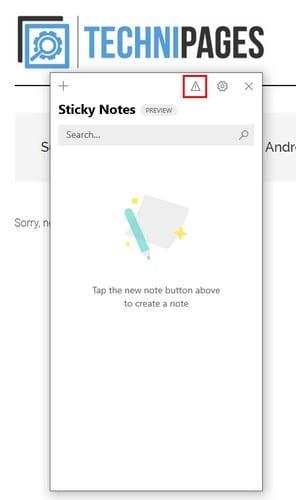
Nëse nuk e shihni ikonën, klikoni në timon dhe lëvizni poshtë te seksioni Ndihmë dhe komente, butoni sinkronizimi tani do të jetë aty. Pasi shënimet ngjitëse të sinkronizohen me llogarinë tuaj të Outlook, shkoni te Outlook.
Në kolonën e majtë, klikoni në opsionin "Artikuj të fshirë" dhe shënimi ngjitës që keni fshirë do të jetë aty. Klikoni në shënimin ngjitës që dëshironi të rikuperoni dhe klikoni në opsionin e rivendosjes në krye.
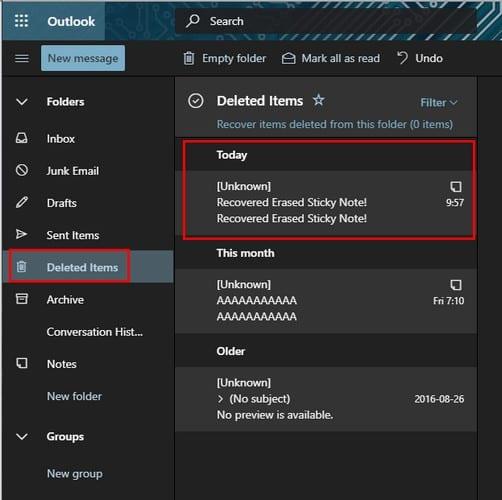
Nëse klikoni në opsionin e filtrit, do të jetë shumë më e lehtë për të gjetur shënimet e fshira. Ju mund të filtroni përmbajtjen tuaj të fshirë nga:
Nëse vendosni kursorin në opsionin Sort, do të shfaqen opsione shtesë:
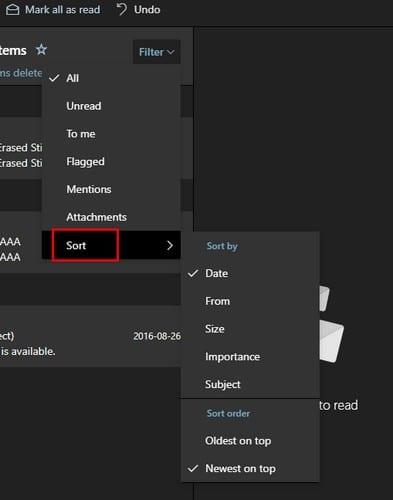
Në opsionet Sticky Apps, ekziston një mënyrë për të parandaluar që të lehtësoni aksidentalisht çdo shënim të ardhshëm. Hapni aplikacionin dhe klikoni në timon për të shkuar te cilësimet e aplikacionit.
Nën seksionin e Përgjithshme, ekziston një opsion për të aktivizuar një konfirmim fshirjeje përpara se të fshini ndonjë shënim të ardhshëm. Në këtë mënyrë, nëse nuk ishte qëllimi juaj të fshini një shënim, gjithmonë mund të klikoni në opsionin e anulimit.
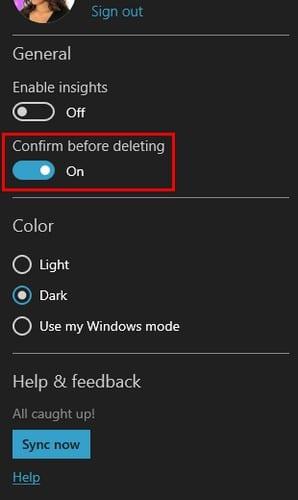
Aktivizo opsionin Konfirmo para fshirjes dhe ai do të hyjë në fuqi menjëherë.
Meqenëse mbajtja e shënimeve në telefonin tuaj është më e dobishme sesa t'i keni në kompjuter, është më mirë të përdorni Google Keep. Për sa kohë që jeni identifikuar në llogarinë ku keni shënimet, do të keni gjithmonë qasje në to. Ai gjithashtu ka një kosh që aktivizohet që në momentin kur filloni të përdorni aplikacionin.
Nëse nuk ju pëlqen ngjyra aktuale e sfondit të kalendarit tuaj Outlook, shkoni te Cilësimet dhe zgjidhni një ngjyrë tjetër.
Nëse Outlook nuk mund të krijonte skedarin e punës, ju duhet të redaktoni memorien e memories së përdoruesit Shell Dosjet dhe të drejtoni vlerën e vargut në një drejtori të vlefshme.
Nëse Outlook nuk do të shfaqë imazhin tuaj të nënshkrimit, sigurohuni që po i kompozoni emailet tuaja duke përdorur formatin HTML. Pastaj krijoni një nënshkrim të ri.
Ndonjëherë një email ngec në kutinë dalëse të Microsoft Outlook 2019. Ja se si të merreni me të.
Caktoni nëse shikoni ose dërgoni email në tekst të thjeshtë ose format HTML në Microsoft Outlook 2019, 2016 ose 365.
Për të rregulluar gabimin e grupit të dosjeve nuk mund të hapet në Outlook, hapni klientin e postës elektronike në modalitetin e sigurt dhe çaktivizoni shtesat tuaja.
Nëse butoni Home mungon në Outlook, çaktivizoni dhe aktivizoni Home Mail në shirit. Ky zgjidhje e shpejtë ndihmoi shumë përdorues.
Sidomos në situatat e vendit të punës, duhet të dini shkurtore të rëndësishme në Microsoft Outlook në mënyrë që të lehtësoni punën tuaj dhe të mund të zgjidhni çdo detyrë më shpejt.
Nëse aplikacioni juaj i desktopit Outlook nuk ju lejon të fshini ngjarjet e kalendarit, përdorni aplikacionin e uebit. Nëse problemi vazhdon, përditësoni dhe riparoni Office.
Ne ju tregojmë hapa të detajuar se si të rikujtoni një mesazh email të dërguar nga Microsoft Outlook 2016.
Nëse përdorni Outlook, mund të përcillni disa emaile menjëherë duke i shtuar ato në një email të vetëm si bashkëngjitje.
Mësoni se si të aktivizoni ose çaktivizoni makrot në Microsoft Outlook 2019/Office 365 me këtë tutorial.
Njohja se si të riktheni fshirjen e shënimeve ngjitëse në kompjuterin tuaj Windows mund të jetë një shpëtim i vërtetë. Ndoshta keni fshirë shënimin e gabuar ngjitës dhe e dini se nuk e dini
Outlook është një nga programet më të njohura të postës elektronike në botë. Ai ka të gjitha funksionet që mund të dëshironi, por kjo mund të jetë aq konfuze sa mundet
Ne ju tregojmë dy metoda të ndryshme se si të shikoni titujt e mesazheve të postës elektronike në Microsoft Outlook 2019 ose 2016.
MailTips është një veçori e dobishme e Outlook që ju ndihmon të shmangni situata të sikletshme, si p.sh. dërgimi i emaileve te marrësit e gabuar.
nëse Outlook thotë se detyra që po përpiqeni të redaktoni ose ruani nuk mund të ruhet në këtë dosje, përditësoni Office dhe riparoni skedarët tuaj të Office.
Si të dërgoni një mesazh email me opsionin Përgjigju të gjithëve të çaktivizuar për marrësit në Microsoft Outlook 2019 ose 2016.
Si të konvertoni emailet e Outlook në detyra: zgjidhni emailin që dëshironi të shndërroni në detyrë dhe thjesht tërhiqeni atë në zonën "Shto si detyrë".
Kur kujtoni një email në Outlook, shënoni opsionin e mëposhtëm: Më tregoni nëse rikujtimi ka sukses ose dështon për secilin marrës.
Dëshironi të dini se si të ndryshoni vërtetimin me dy faktorë të Microsoft 365? Lexoni këtë artikull për të mësuar të gjitha metodat e thjeshta dhe për të mbrojtur llogarinë tuaj.
Mësoni hapat për të kthyer një imazh në Microsoft Word për të shtuar prekjen përfundimtare në dokumentin tuaj.
Nëse OneNote është i vonuar, përditësoni aplikacionin dhe hapni një fletore të re. Më pas pastroni cache-in e aplikacionit dhe çaktivizoni sinkronizimin automatik.
Ky udhëzues ju ndihmon të zgjidhni një problem ku nuk mund të shtoni fjalë në fjalorin e personalizuar në Microsoft Outlook.
Dëshironi të dini se si të shtoni pushime në kalendarin e Outlook? Lexoni për të mësuar se si të shtoni kalendarin e festave në Outlook.
Mësoni se si të rregulloni një problem ku Microsoft Excel hapet në një dritare shumë të vogël. Ky postim do t'ju tregojë se si ta detyroni atë të hapet përsëri normalisht.
Një tutorial se si të ndryshoni fotografinë e profilit që shfaqet kur dërgoni mesazhe në Microsoft Outlook 365.
Nëse keni të bëni me një bazë të dhënash në Excel dhe duhet ta pastroni atë për hyrje të dyfishta, përdorni këto teknika për të krahasuar tekstin në Excel.
Shihni se si të mbroni skedarin tuaj Excel dhe fletët specifike me fjalëkalim për të parandaluar modifikimin e paautorizuar. Këtu janë hapat.
Zbuloni formulën e zbritjes në Excel duke lexuar këtë udhëzues përfundimtar mbi formulën e zbritjes excel me gjashtë metoda aplikimesh.


























